本系列配套练习数据下载链接:
链接:https://pan.baidu.com/s/1imKDcw9wZWk_ItR8fwugZw?pwd=mnsj提取码:mnsj
-
1、概念:
添加栅格至镶嵌数据集工具用于将多种来源的栅格数据集(例如,文件、文件夹、表或 Web 服务等)添加到现有的镶嵌数据集中。
-
2、工具:
-
镶嵌数据集:要添加栅格数据的镶嵌数据集。 -
栅格类型:指定要添加的栅格类型,例如卫星影像数据类型(如 Landsat 7 ETM+)或文件格式类型(如 Raster Dataset)。栅格类型与栅格格式一起标识元数据信息,例如地理配准、采集日期和传感器类型。 -
输入数据:文件、文件夹、栅格数据集、镶嵌数据集、表或服务的路径和名称。可用选项将取决于所选栅格类型。 -
辅助输入 (可选):在该参数中提供的设置将覆盖在栅格类型属性页面中定义的设置。 -
输入数据的坐标系 (可选):输入数据的空间参考系统。如果数据没有坐标系,则应指定该参数;否则,将使用镶嵌数据集的坐标系。它还可用于覆盖输入数据的坐标系。 -
强制对输入数据使用该坐标系 (可选):将数据加载到镶嵌数据集中时,将输入数据的坐标系参数用于所有栅格。该选项不会重新投影数据,而是使用在工具中定义的坐标系构建镶嵌数据集中的项目。 -
输入数据过滤器 (可选):将被添加到镶嵌数据集的数据的过滤器。可以使用 SQL 表达式来创建数据过滤器。 -
包括子文件夹 (可选):递归搜索子文件夹。 -
仅添加新数据集 (可选):选择在发现重复路径和文件名后将要执行的操作。将使用原始路径和文件名进行检查,以确定是否已添加每个栅格。 -
计算统计数据 (可选):为每个源栅格计算统计数据。 -
构建栅格金字塔 (可选):为每个源栅格构建金字塔。 -
使用最大的金字塔等级 (可选):定义将在镶嵌数据集中使用的最大金字塔等级数。该值可影响显示及将要生成的概视图数。 -
最大金字塔像元大小 (可选):定义将在镶嵌数据集中使用的最大金字塔像元大小。 -
最小金字塔行数或列数 (可选):定义将在镶嵌数据集中使用的栅格金字塔的最小尺寸。 -
构建缩略图 (可选):为每个源栅格构建缩略图。 -
更新像元大小范围 (可选):计算镶嵌数据集中每个栅格的像元大小范围。这些值将写入 minPS 和 maxPS 列中的属性表。 -
更新边界 (可选):生成或更新镶嵌数据集的边界面。默认情况下,边界会合并所有轮廓线面以创建一个表示有效像素范围的边界。 -
更新概视图 (可选):定义和生成镶嵌数据集的概视图。 -
估算镶嵌数据集统计数据 (可选):在镶嵌数据集级别对镶嵌数据集估算统计数据,以便更快地进行渲染和处理。 -
操作描述 (可选):用于介绍此栅格数据添加操作的描述。它将添加到可用作搜索的一部分或在其他时间作为引用的栅格类型表。
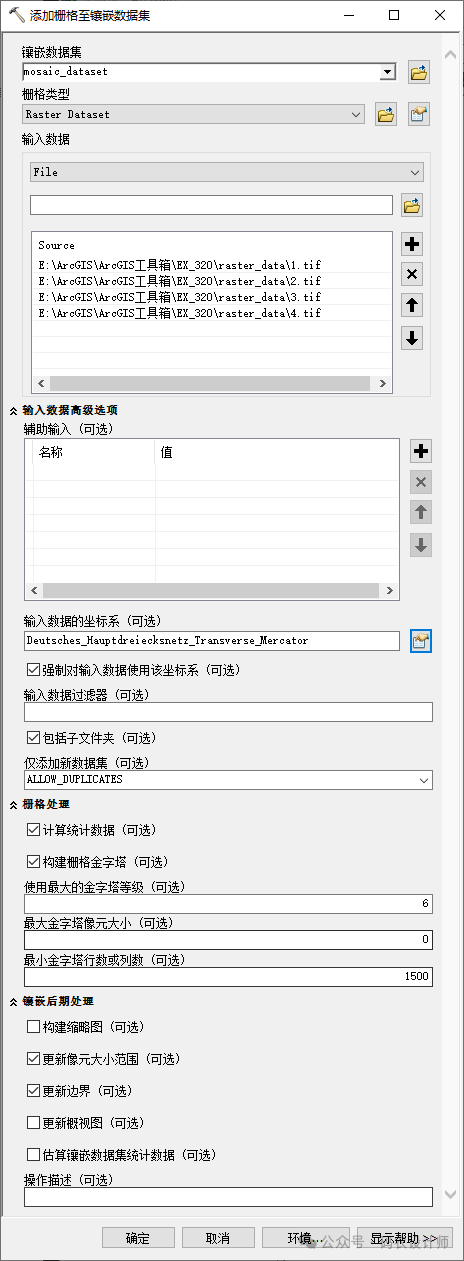
设置完成,点击确定,得到已更新的镶嵌数据集。其中:
-
边界是镶嵌数据集中所有图像数据集的范围,由其轮廓线定义。边界是一个面要素类,用于确定镶嵌数据集的空间范围。 -
轮廓表示每个栅格数据集的范围。 -
影像图层显示了镶嵌数据集中所有栅格数据集的无缝镶嵌。

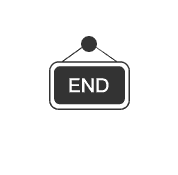

本篇文章来源于微信公众号: 码农设计师
